Vorige week had ik een interview met een bedrijf waar ik altijd al bij wilde komen werken. Nadat ik het kantoor bereikte, liet het HR-personeel me weten dat ze een voicemail had gestuurd met betrekking tot het verplaatsen van het interview.
Ik was er zeker van dat ik mijn voicemail had gecontroleerd en al meer dan een week niets had ontvangen.
Nadat ze me had verteld dat ze een voicemail had achtergelaten, controleerde ik het opnieuw, maar ik had zo'n bericht niet ontvangen.
Later kwam ik erachter dat mijn T-Mobile Visual Voicemail-app niet werkte en door een klein probleempje met de app had ik een heel belangrijk bericht gemist.
De T-Mobile Visual Voicemail-app die niet werkt, kan zijn vanwege servicestoringen, het uitvoeren van een oudere versie van de app of beschadigde app-bestanden. U kunt deze oplossen door de app opnieuw te starten of opnieuw te installeren, of door de cache te wissen.
U hoeft niet in te gaan op de rommelige technische details. Volg gewoon de instructies in deze handleiding om problemen op te lossen.
Waarom werkt T-Mobile Visual Voicemail niet?


Met de T-Mobile Visual Voicemail app kun je voicemails beluisteren en voorlezen op je smartphone. Het geeft je de mogelijkheid om je berichten af te spelen, te pauzeren en te verwijderen.
De app werkt mogelijk niet meer vanwege kleine problemen. Maar voordat u naar beschikbare hotfixes voor de problemen springt, moet u ervoor zorgen dat:
- U heeft de voicemail ingesteld.
- Uw telefoon heeft een netwerk en vertoont ten minste twee signaalbalken.
- Je telefoon heeft genoeg opslagruimte. Om visuele voicemail te laten werken, heeft u minimaal 15% vrij geheugen op uw apparaat nodig.
Nog steeds hulp nodig? Hieronder vindt u uitleg van enkele veelvoorkomende problemen en hun ongelooflijk eenvoudige oplossingen.
Servicestoring
De T-Mobile-service kan enige tijd niet beschikbaar zijn en dat kan leiden tot een mislukte synchronisatie.
Dat betekent dat uw Visual Voicemail-app niet kan synchroniseren met de T-Mobile-service. Daarom ontvangt u uw berichten niet.
Neem contact op met de klantenservice van T-Mobile en leg het probleem uit.
Klantenservice moet kunnen controleren of de service niet beschikbaar is en een snelle oplossing voor uw probleem bieden.
Verouderde app
Elke app op je telefoon vereist regelmatige updates. Dit zorgt ervoor dat de app vrij is van softwarefouten.
Ook T-Mobile identificeert regelmatig dergelijke softwarebugs en stuurt een update naar de apps.
Het is mogelijk dat je automatische app-updates niet hebt ingeschakeld op je telefoon.
Uw T-Mobile Visual Voicemail-app moet dus op een verouderde versie van de app draaien.
Volg deze stappen om de Visual Voicemail op uw Android-telefoon bij te werken:
- Ga naar de Google Play Store-app.
- Klik op het profielpictogram.
- Tik op Apps en apparaten beheren.
- Als de T-Mobile Visual Voicemail-app wordt weergegeven, is Update beschikbaar.
- Tik op Bijwerken.
Om de visuele voicemail op uw iOS-telefoon bij te werken:
- Ga naar de App Store-app op je iPhone.
- Tik op je profielpictogram.
- In de sectie lopende updates en release-opmerkingen. Tik op Bijwerken.
Beschadigde app-bestanden


Uw app kan mogelijk niet goed werken of helemaal niet meer werken als de app-bestanden beschadigd zijn.
App-bestanden kunnen om verschillende redenen beschadigd raken, zoals virussen, malware, het bezoeken van onveilige en niet-vertrouwde websites, handmatig knoeien of het per ongeluk verwijderen van sommige app-bestanden door het besturingssysteem van de telefoon.
Probeer de Visual Voicemail-app opnieuw te starten of bij te werken. Als de app nog steeds crasht, of niet wil openen en niet reageert, lees dan de handleiding door voor andere beschikbare oplossingen.
App-machtigingsconflicten
De andere apps op je telefoon kunnen de werking van je T-Mobile Visual Voicemail-app verstoren. Dit kan vaak gebeuren om twee redenen.
Ten eerste vanwege tijdelijke bestanden die zijn opgeslagen in de Cache. Als er onvoldoende cachegeheugen is, kunt u de cache van een app wissen of de app opnieuw installeren.
De tweede reden is te wijten aan het feit dat vergelijkbare machtigingen worden verleend aan meer dan één app op uw telefoon.
Maar in het geval van app-toestemmingsconflicten, is het moeilijk om de oorzaak te achterhalen en problemen op te lossen. U moet contact opnemen met de klantenondersteuning als u een dergelijk voorval vermoedt.
De app is verkeerd ingesteld
Een andere reden waarom uw app niet goed werkt, kan een onjuiste app-configuratie zijn. Dit betekent dat de configuratie defect is en dat u uw app opnieuw moet instellen.
U kunt de installatie-instructies hieronder controleren. Reset de app-configuratie als u niet dezelfde stappen hebt gevolgd.
- Gebruik de visuele voicemail-app om verbinding te maken met uw voicemail.
- U moet een wachtwoord invoeren. De laatste vier cijfers van uw telefoonnummer worden standaard als wachtwoord gebruikt.
- Gebruik het standaardwachtwoord en maak een nieuw wachtwoord voor uw app. Dit kan elke 4 tot 7-cijferige code zijn.
- Wanneer u een prompt ziet, neemt u uw begroetingsbericht op.
- Uw app zou nu klaar moeten zijn om uw voicemails op te nemen.
Start je telefoon opnieuw op


Om uw voicemailprobleem op te lossen, voert u een power cycle op uw telefoon uit. Het is mogelijk dat sommige bestanden op uw telefoon niet goed zijn geladen.
Door het systeem opnieuw op te starten, wordt het snel vernieuwd. Om dit te doen, hoeft u alleen de aan / uit-knop op uw telefoon ingedrukt te houden en op opnieuw opstarten te tikken.
Een snelle herstart van de telefoon kan helpen bij het oplossen van kleine softwarefouten en het oplossen van het onderliggende probleem.
U kunt nu de app openen en controleren of uw probleem is opgelost of niet. Zo niet, dan zijn er nog een aantal andere dingen die u kunt proberen.
Start de app opnieuw
Als het opnieuw opstarten van uw telefoon uw probleem niet oplost, bestaat de mogelijkheid dat de bugs in de app zelf aanwezig zijn.
Om dit op te lossen, moet je een beetje specifiek zijn en je T-Mobile Visual Voicemail (TVV) -app opnieuw opstarten. Volg de eenvoudige instructies hieronder om uw app opnieuw te starten:
- Veeg omhoog op het scherm van uw telefoon om de lijst met momenteel actieve apps te openen.
- Selecteer de miniatuur van de T-Mobile Visual Voicemail-app in de lijst.
- Verwijder de miniatuur van de app uit de lijst door omhoog te vegen.
- Zodra de miniatuur is verdwenen, kunt u de app opnieuw openen.
Ten slotte kunt u de app openen en controleren of het opnieuw opstarten het probleem heeft opgelost waarmee u te maken had.
Wis de app-cache


De apps op uw telefoon verzamelen en slaan meestal tijdelijk gegevens op om hun prestaties te optimaliseren.
Uiteindelijk kan een groot aantal van deze cachebestanden worden verzameld, wat kan leiden tot trage en defecte app-prestaties.
Daarom is het een goede gewoonte om deze tijdelijke gegevens regelmatig te verwijderen. Om de cache te wissen, moet u deze eenvoudige stappen volgen:
- Open je menu en ga naar Instellingen.
- Klik op de optie Apps.
- Tik op de optie Alle apps weergeven
- Selecteer en klik op de T-Mobile Visual Voicemail-app tussen alle andere apps in de lijst.
- Ga naar Opslag en tik op de optie Cache wissen.
Uw cachebestanden zijn nu verwijderd. U kunt nu controleren of deze oplossing voor u heeft gewerkt of niet.
Installeer de app opnieuw
Het wissen van de cachefix werkt niet als de configuratiebestanden van de app beschadigd raken.
Om dit probleem op te lossen, moeten alle app-bestanden worden verwijderd en moet een nieuwe app worden geïnstalleerd.
Hiervoor moet je de bestaande app verwijderen en de T-Mobile Visual Voicemail-app opnieuw installeren vanuit de App Store.
U kunt de app opnieuw starten om te controleren of deze specifieke oplossing voor u werkte of niet.
Gebruik van achtergrondgegevens voor de app inschakelen
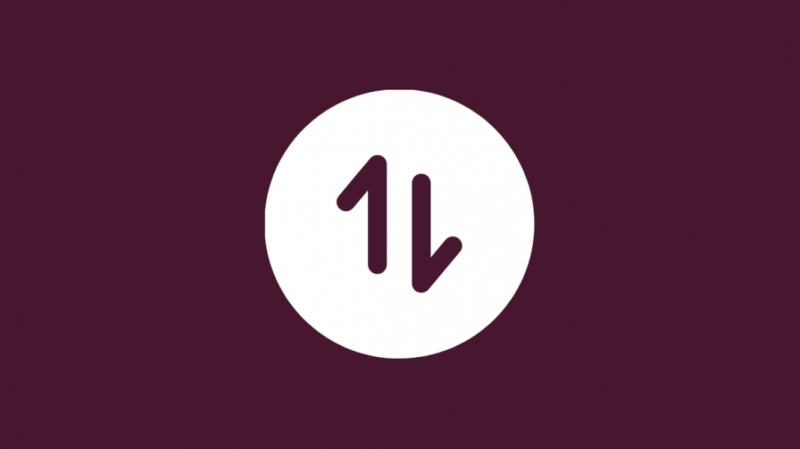
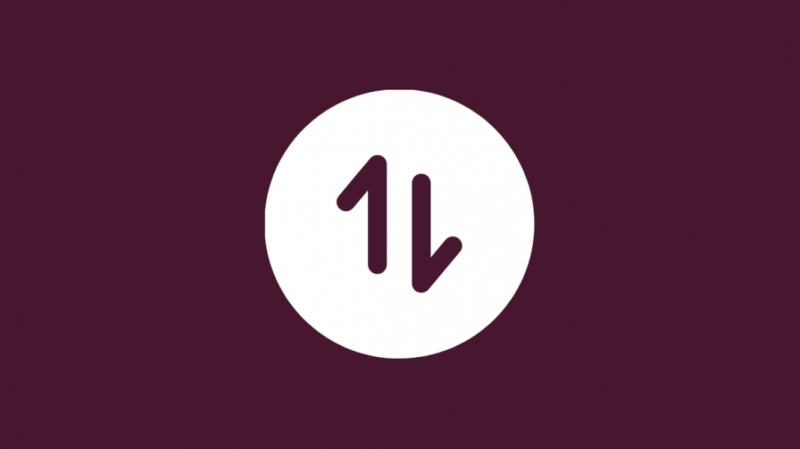
Als u de T-Mobile Visual Voicemail-app hebt uitgeschakeld voor het gebruik van achtergrondgegevens, werkt deze niet goed.
Dit komt omdat de app toegang tot internet nodig heeft om op de achtergrond berichten te kunnen verzenden en ontvangen.
Daarom moet u het toegang verlenen tot achtergrondgegevens. Ik heb de stappen voor zowel Android- als iOS-gebruikers in dit gedeelte genoemd.
Voor Android-gebruikers:
- Open je menu en ga naar Instellingen.
- Tik vervolgens op de Netwerk & internet keuze.
- Klik op de Mobiele netwerk keuze.
- Ga naar App-gegevensgebruik.
- Selecteer de T-Mobile visuele voicemail app uit de lijst met apps.
- Schakel de AAN knop voor de optie Achtergrondgegevens.
Voor iOS-gebruikers:
- Open je Instellingen app.
- Ga naar Algemeen.
- Tik op Appvernieuwing op de achtergrond.
- Schakel de AAN knop voor de T-Mobile Visual Voicemail-app.
Nu kunt u de app opnieuw opstarten en controleren of het inschakelen van het gebruik van achtergrondgegevens uw probleem heeft opgelost of niet.
Onbeperkt batterijgebruik inschakelen voor de app
Als u batterijbeperkingen heeft ingesteld, is het mogelijk dat de apps op uw telefoon niet optimaal werken.
Dus als u wilt dat de T-Mobile Visual Voicemail-app op zijn maximale capaciteit werkt, moet u dergelijke beperkingen verwijderen.
Volg deze eenvoudige procedure om te weten hoe het kan:
- Open je menu en ga naar instellingen.
- Tik op de optie Batterij.
- Klik op Batterijbesparing en schakel deze uit, als deze is ingeschakeld.
- Ga vervolgens naar Apps > Alle apps en klik op T-Mobile Visual Voicemail.
- Ga naar het gedeelte Batterij en selecteer vervolgens de optie Geoptimaliseerd of Onbeperkt.
Nu kunt u de app opnieuw opstarten en controleren of het inschakelen van de optie voor onbeperkt batterijgebruik uw probleem heeft opgelost of niet.
Hoe T-Mobile visuele voicemail in te stellen
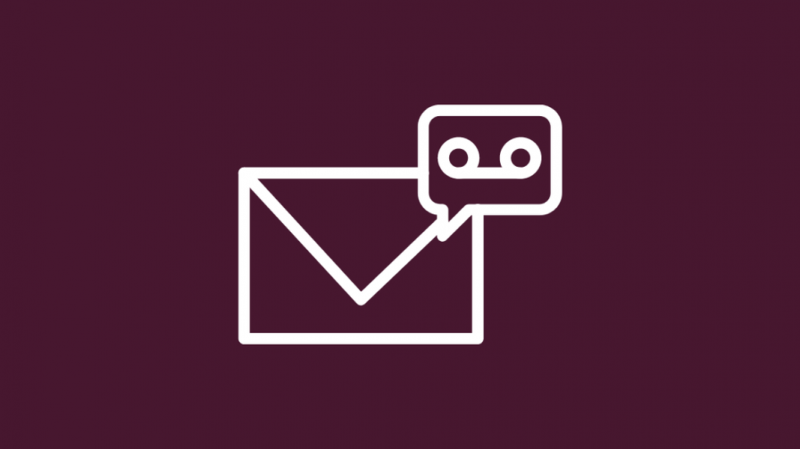
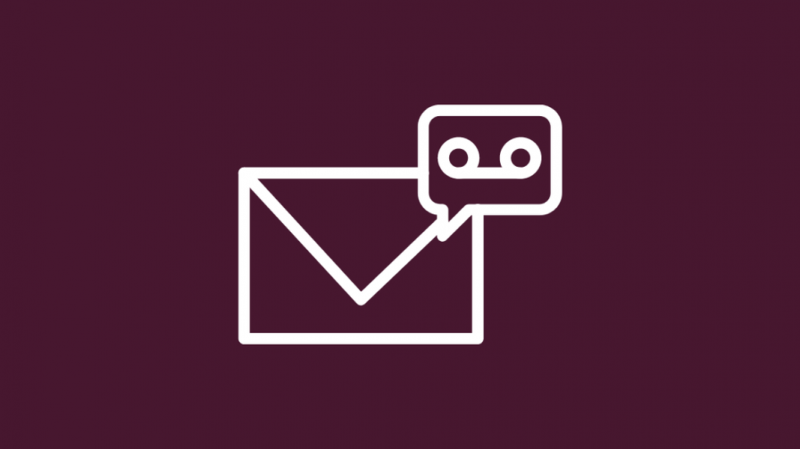
Om visuele voicemail in te stellen op uw T-Mobile-telefoon, moet u deze stappen volgen:
- Houd in uw telefoonkiezer-app de nummer 1-toets ingedrukt of bel gewoon 123.
- Als u om een wachtwoord wordt gevraagd, typt u de laatste vier cijfers van uw telefoonnummer.
- Zo niet, volg dan de stappen op uw scherm om uw nieuwe wachtwoord in te stellen.
- Zodra uw wachtwoord is ingesteld, wordt u gevraagd uw begroeting op te nemen. Uw voicemail is klaar om uw voicemails op te nemen.
Het instellen van uw voicemail via de T-Mobile Visual Voicemail-app is een vrij eenvoudig proces.
Volg gewoon deze eenvoudige stappen:
- Gebruik de visuele voicemail-app om verbinding te maken met uw voicemail.
- U moet een wachtwoord invoeren. De laatste vier cijfers van uw telefoonnummer zijn meestal het standaardwachtwoord.
- Gebruik het standaardwachtwoord en maak een nieuw wachtwoord voor uw app. Dit kan een code van 4 tot 7 cijfers zijn.
- Wanneer u een prompt ziet, neemt u uw begroetingsbericht op.
- Uw app zou nu klaar moeten zijn om uw voicemails op te nemen.
Hoe u uw T-Mobile Voicemail-wachtwoord kunt resetten
U kunt uw T-Mobile voicemailwachtwoord resetten naar het standaardwachtwoord.
Dit is wat T-Mobile als uw wachtwoord gebruikt voordat u voor de eerste keer een aangepast wachtwoord instelt.
Volg deze stappen om het wachtwoord opnieuw in te stellen:
- U moet #793# of #PWD# intoetsen in uw telefoonkiezer-app.
- Druk op de groene draaiknop.
- Druk op OK om uw verzoek te verzenden.
- Wacht op het bevestigingsbericht van T-Mobile.
- Uw wachtwoord zou nu opnieuw moeten zijn ingesteld. U kunt uw voicemail bereiken met de laatste vier cijfers van uw T-Mobile telefoonnummer.
Hoe voicemailgegevens uit de app te verwijderen


Als de bestandsgegevens van de app beschadigd raken, leidt dit tot een defecte werking van de app.
Om dit probleem op te lossen, moet u alle bestaande bestandsgegevens in de app verwijderen en de gegevens opnieuw downloaden.
Volg deze eenvoudige procedure:
- Ga naar Instellingen> Apps> Alle apps en klik op T-Mobile Visual Voicemail.
- Ga naar het gedeelte Opslag en selecteer de optie Gegevens wissen.
- Er verschijnt een pop-up voordat de gegevens definitief worden verwijderd.
- Klik op OK.
- Start de app en voltooi de in-app downloads.
Contact opnemen met ondersteuning
Als uw probleem zich blijft voordoen, zelfs nadat u alle hierboven beschreven oplossingen hebt geprobeerd, kunt u contact opnemen met T-Mobile's technische ondersteuningsteam . Zij kunnen u helpen het probleem te identificeren en op te lossen.
Conclusie
T-Mobile Visual Voicemail is een geweldige app voor het bekijken van voicemails en is eenvoudig te gebruiken.
Maar de app werkt mogelijk niet meer goed of helemaal niet meer vanwege softwarefouten.
Als het probleem een kleine storing is, is deze handleiding voldoende. In het geval van een ernstig probleem, zoals wanneer er met de telefoon is geknoeid, moet u contact opnemen met de klantenondersteuning of naar de klantenservice gaan.
Mogelijk moet u naar het dichtstbijzijnde klantenservicecentrum gaan voor het geval de technicus aan de telefoon u niet kan helpen.
Misschien vind je het ook leuk om te lezen
- Waarom is mijn T-Mobile internet zo traag? Hoe te repareren in minuten
- Berichten van T-Mobile worden niet verzonden: wat moet ik doen?
- T-Mobile ER081 Fout: Hoe op te lossen in minuten
- Gebruikt T-Mobile AT&T Towers?: Zo werkt het
Veel Gestelde Vragen
Hoe haal ik mijn T-Mobile Visual Voicemail op?
Probeer de T-Mobile Visual Voicemail-app opnieuw te installeren of start uw telefoon opnieuw op om het probleem te verhelpen.
Hoe activeer ik Visual Voicemail?
Voor Android-smartphonegebruikers navigeert u naar Telefoonpictogram > Menupictogram > Instellingen. Tik op Voicemail.
Indien niet beschikbaar, open Oproepinstellingen en tik vervolgens op Voicemail. Tik op Visuele voicemail om in te schakelen.
Tik voor iPhone-gebruikers op het tabblad Voicemail en tik op Nu configureren. Kies een wachtwoord en selecteer een nieuwe begroeting voor uw Visual Voicemail.
Is Visual Voicemail gratis bij T-Mobile?
Ja, de standaard voicemail is gratis beschikbaar. Bij de eerste lancering wordt echter een gratis proefversie aangeboden om uw berichten als teksten te transcriberen.
Maar na de proefperiode kost het $ 4 per maand.
